PrestaShop è un software gratuito, open-source, specializzato nella gestione di attività e-commerce. Si tratta di un'applicazione web scritta in PHP, sopra il database MySQL, che può essere sfruttata a livello professionale. PrestaShop è usato da centinaia di migliaia di punti vendita, dispone di centinaia di plugin aggiunti e altrettanti temi personalizzabili. L'interfaccia di back-end è semplice ed intuitiva, e per certi versi ricorda la filosofia di WordPress: aspetto accattivante, vastità di documentazione sul web e una comunità di appassionati che sforna ogni giorno nuovi plugin o temi.
Installazione
Il requisito per installare PrestaShop è un qualsiasi pacchetto AMP, come XAMPP o easyPHP. Dopo aver scaricato lo zip basta copiare (o uploadare via FTP) il contenuto dello zip all'interno della cartella dove vogliamo installare Prestashop, ad esempio
C:\Apps\xampp\htdocs\prestashop
dopodiché creiamo un normale database, ad esempio usando phpMyAdmin, scegliendo il tipo di default (collation). A questo punto il wizard di installazione dovrebbe essere raggiungibile ad un indirizzo del tipo
http://localhost/prestashop/install/
I primi passi del wizard ci chiederanno di scegliere la lingua, accettare la licenza e verificheranno che la configurazione del sistema sia corretta. In caso di errori dovremo intervenire in modo specifico (cosa che non possiamo trattare qui): la documentazione sul web è abbondante, dovremmo riuscire a trovare la soluzione a quasi ogni possibile problema.
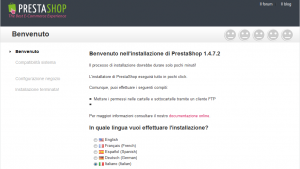
Installazione di PrestaShop
Nel quarto step inseriamo le credenziali di accesso al database (possiamo anche verificarle con un click) e scegliamo la modalità di installazione completa (Full mode). Possiamo anche specificare su quale indirizzo email vogliamo ricevere i messaggi inerenti al nostro e-commerce. Se stiamo installando in locale probabilmente non riusciremo a verificare l'invio della e-mail, ma questo non è un problema: ricordiamoci però che l'indirizzo e-mail che inseriamo qui sarà quello utilizzato per effettuare il login nel pannello di amministrazione.
L'ultimo step consiste nello scegliere nome del negozio, logo, password e la modalità iniziale di lavoro: se vogliamo solamente inserire i prodotti, senza abilitare la vendita al pubblico, possiamo decidere di installare PrestaShop in Modalità Catalogo. Potremo sempre attivare la vendita dei prodotti in un secondo tempo, tramite il pannello Preferenze – Prodotti. Se siamo alla prima esperienza con PrestaShop conviene spuntare la casella “no” accanto alla Modalità Catalogo, così avremo modo di vedere sin da subito tutte le funzionalità al lavoro.
Nell'ultimo pannello possiamo anche creare un account PayPal associato al negozio. Per adesso non spuntiamo la casella e concludiamo l'installazione. Potremo specificare i dati per il pagamento in un secondo tempo, configurando il pannello Pagamento – Moduli di pagamento.
Al termine dell'installazione dovremmo trovarci circa 160-170 tabelle nel database (a seconda della versione). Lo spazio occupato dalla web application dovrebbe aggirarsi attorno ai 50 MB.
Sicurezza
Dopo aver installato PrestaShop conviene rimuovere le risorse utilizzate dal wizard, per impedire che qualche utente malizioso riesca ad accedere al sistema e riavviare il processo di installazione, cosa che gli permetterebbe di cambiare i dati che abbiamo inserito. Le risorse da cancellare sono:
- La directory
install, con tutto il suo contenuto - I 5 files
readme_*.txtnella directorydocs - Il file CHANGELOG nella directory
docs
per lo stesso motivo, dobbiamo rinominare la directory admin, che si occupa all'amministrazione del back-end. Possiamo rinominarla come vogliamo, purché prendiamo nota del nuovo nome, ad esempio
admin_xyz
a questo punto l'interfaccia di amministrazione del negozio sarà raggiungibile da un URL del tipo
http://localhost/prestashop/admin_xyz
dove a posto di localhost dovremmo avere il nome del nostro dominio.
Trouble-shooting
L'installazione di PrestaShop è ben documentata e non dovrebbe presentare problemi. Alcune difficoltà potrebbero essere
- Logo del negozio: durante l'installazione ci verrà chiesto di caricare il logo del negozio. Se sbagliamo immagine, o se ne carichiamo una di dimensione sbagliata, possiamo cambiarla al termine dell'installazione agendo sul pannello Preferenze – Aspetto. Se dobbiamo modificare lo stile del logo, dovremo invece andare a caccia del CSS del nostro tema. L'installazione di default (al momento di questo articolo) dovrebbe usare il CSS definito all'interno della directory
\themes\prestashop\css, di nomeglobal.css - Attivazione di PHP5: questo in generale dipende da com'è gestito l'account di web hosting. Per problemi di questo tipo dobbiamo rivolgerci al provider dell'hosting
- Attivazione della GD Library: in caso di problemi, potrebbe essere necessario commentare o scommentare l'estensione
php_gd2.dllnel filephp.ini, che abilita l'uso della libreria GD
Anche la disinstallazione di PrestaShop è semplice e veloce: basta cancellare la directory dal web server e rimuovere il database.






